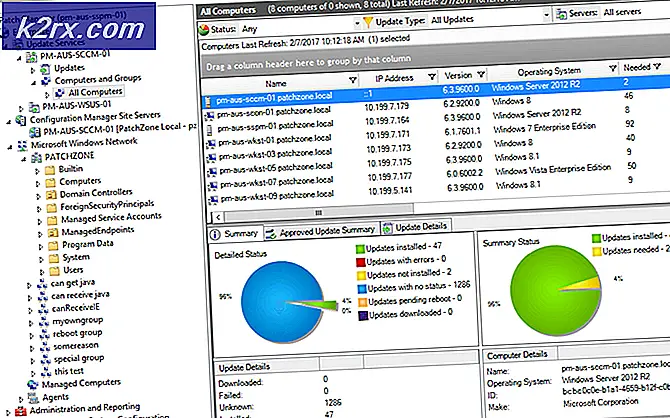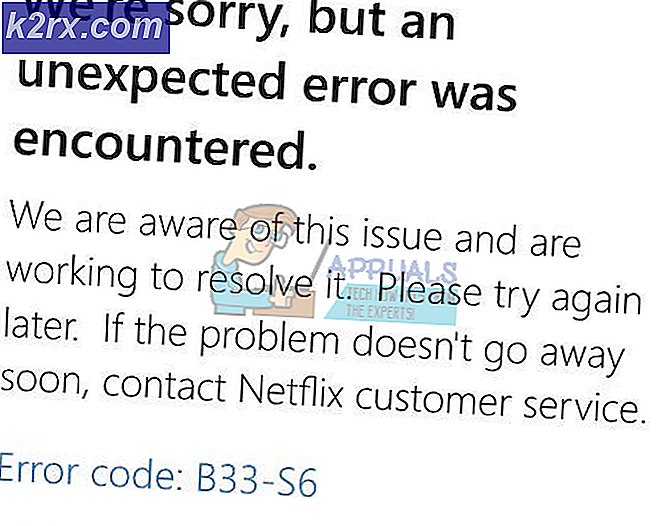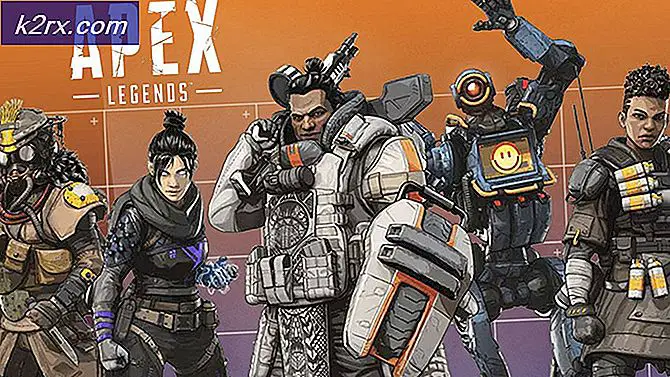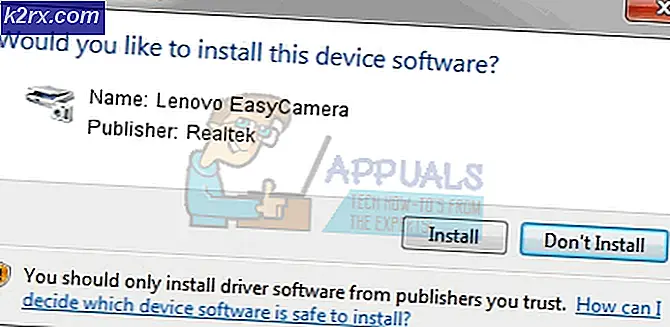Fix: Tidak dapat Menghapus Snap Camera dari Windows
Anda mungkin gagal mencopot pemasangan aplikasi Snap Camera jika salah satu proses terkaitnya masih beroperasi di latar belakang.
Pengguna mengalami masalah saat dia mencoba mencopot pemasangan aplikasi Snap Camera tetapi gagal melakukannya.
Sebelum melanjutkan dengan solusi untuk memperbaiki Snap Camera Anda, restart sistem Anda untuk memeriksa apakah Anda dapat menghapus Snap Kamera.
Solusi: Akhiri Proses Terkait Snap Camera dan Kemudian Copot Pemasangan Snap Camera
Anda mungkin gagal menghapus Snap Camera dari PC Anda jika salah satu instansnya beroperasi di latar belakang. Dalam kasus ini, menutup aplikasi Snap Camera dari baki sistem atau Task Manager dapat menyelesaikan masalah.
- Tekan tombol Windows dan perluas Snap Camera.
- Sekarang klik Copot pemasangan dan kemudian periksa apakah aplikasi dapat dicopot pemasangannya.
- Jika tidak, luaskan baki sistem dan keluar dari aplikasi Snap Camera.
- Sekarang ulangi langkah 1 hingga 2 untuk menghapus instalan Snap Camera dan periksa apakah masalah kamera sudah teratasi.
- Jika tidak, klik kanan tombol Windows dan pilih Pengelola tugas.
- Sekarang klik kanan pada proses yang terkait dengan Snap Camera dan pilih Tugas akhir.
- Kemudian ulangi hal yang sama untuk mengakhiri semua proses yang terkait dengan Snap Camera.
- Sekarang klik kanan pada tombol Windows dan pilih Aplikasi & Fitur.
- Kemudian perluas Snap Camera dan klik file Copot pemasangan tombol.
- Sekarang konfirmasi untuk menghapus aplikasi untuk memeriksa apakah Anda dapat menghapus Snap Camera.
- Jika itu tidak berhasil, periksa apakah boot bersih sistem Anda dan mencopot pemasangan aplikasi menyelesaikan masalah.
- Jika masalah berlanjut, maka boot sistem Anda dalam Safe Mode dan mudah-mudahan, Anda dapat menghapus aplikasi Snap Camera.
Jika masalahnya masih ada, Anda dapat mencoba file 3rd pesta uninstaller seperti Revo Uninstaller untuk menghapus Snap Camera